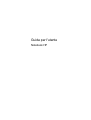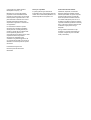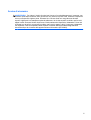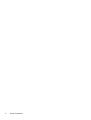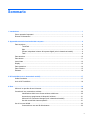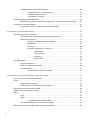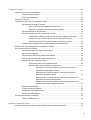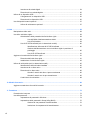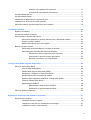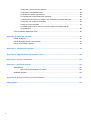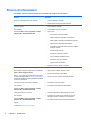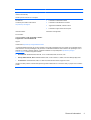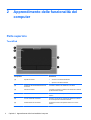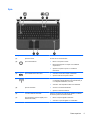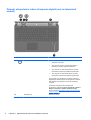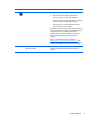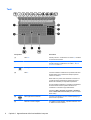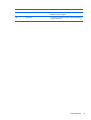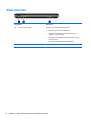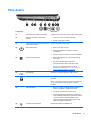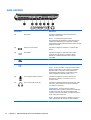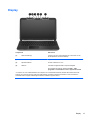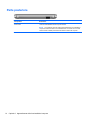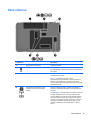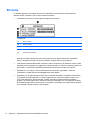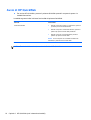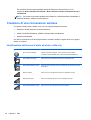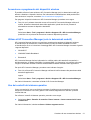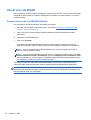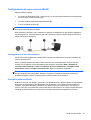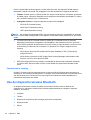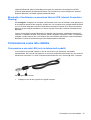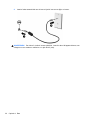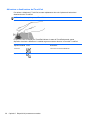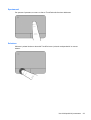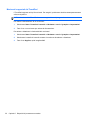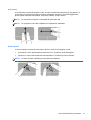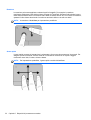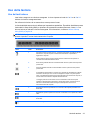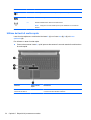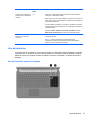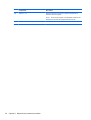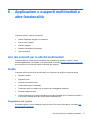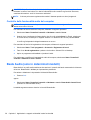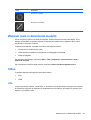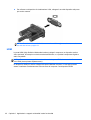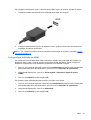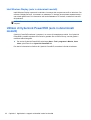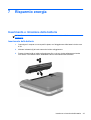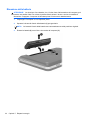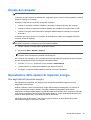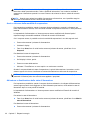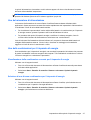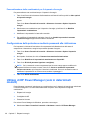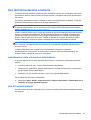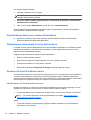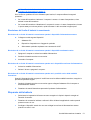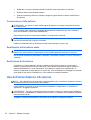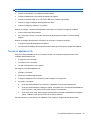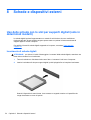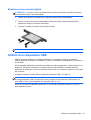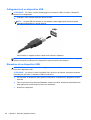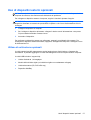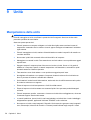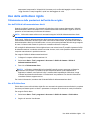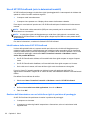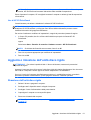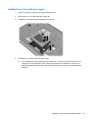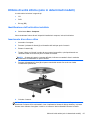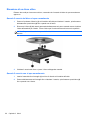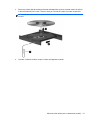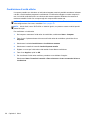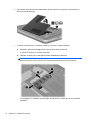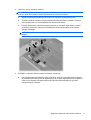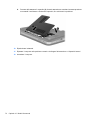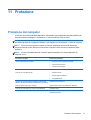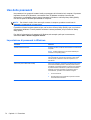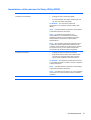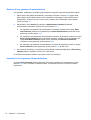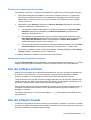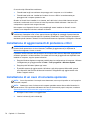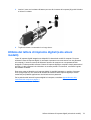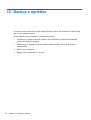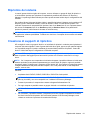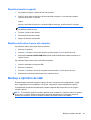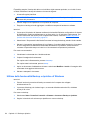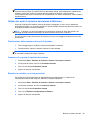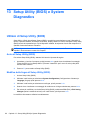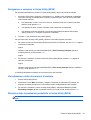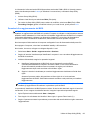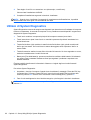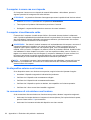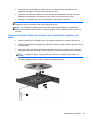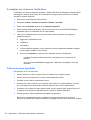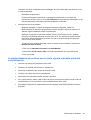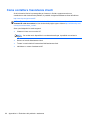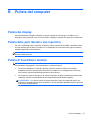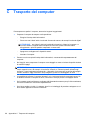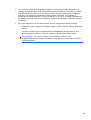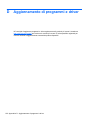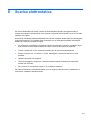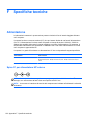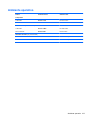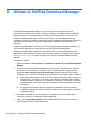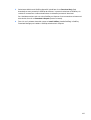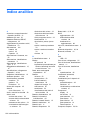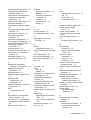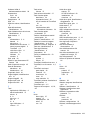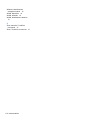Guida per l'utente
Notebook HP

© Copyright 2011 Hewlett-Packard
Development Company, L.P.
Bluetooth è un marchio del rispettivo
proprietario usato da Hewlett-Packard
Company su licenza. Intel è un marchio di
Intel Corporation negli Stati Uniti e in altri
paesi. Microsoft e Windows sono marchi
registrati negli Stati Uniti di Microsoft
Corporation. Il logo SD è un marchio del
suo proprietario.
Le informazioni contenute in questo
documento sono soggette a modifiche
senza preavviso. Le sole garanzie per i
prodotti e i servizi HP sono definite nelle
norme esplicite di garanzia che
accompagnano tali prodotti e servizi. Nulla
di quanto contenuto nel presente
documento va interpretato come
costituente una garanzia aggiuntiva. HP
non risponde di eventuali errori tecnici ed
editoriali o di omissioni presenti in questo
documento.
Prima edizione: Agosto 2011
Numero di parte del documento:
657632-061
Avviso per il prodotto
In questa guida vengono descritte le
funzionalità comuni nella maggior parte dei
modelli. Alcune funzionalità potrebbero non
essere disponibili nel computer in uso.
Termini della licenza software
Installando, duplicando, scaricando o
altrimenti utilizzando qualsiasi prodotto
software preinstallato su questo computer,
l'utente accetta di essere vincolato dai
termini del presente Contratto di licenza
con l'utente finale (EULA) HP. Se non si
accettano le condizioni di licenza, restituire
il prodotto inutilizzato (hardware e software)
entro 14 giorni per ottenere il rimborso alle
condizioni in vigore presso il luogo
d'acquisto.
Per ogni ulteriore informazione o per
richiedere un completo risarcimento del
computer, rivolgersi al punto di vendita
locale (il rivenditore).

Avviso di sicurezza
AVVERTENZA! Per ridurre il rischio di ustioni per l'utente o il surriscaldamento per il computer, non
utilizzare quest'ultimo tenendolo sulle ginocchia e non ostruirne le prese d'aria. Utilizzare il dispositivo
solo su una superficie rigida e piana. Accertarsi che il flusso d'aria non venga bloccato da altre
superfici rigide quali una stampante opzionale adiacente, né da altre superfici morbide, quali cuscini,
tappeti o abiti. Accertarsi inoltre che durante il funzionamento del dispositivo, l'adattatore CA non sia
a contatto con la pelle o con superfici morbide, quali cuscini, tappeti o abiti. Il computer e l'adattatore
CA rispettano i limiti di temperatura delle superfici accessibili dall'utente stabiliti dagli standard
internazionali per la sicurezza delle apparecchiature informatiche (IEC 60950).
iii

iv Avviso di sicurezza

Sommario
1 Introduzione .................................................................................................................................................... 1
Prime operazioni importanti .................................................................................................................. 1
Ricerca di informazioni ......................................................................................................................... 2
2 Apprendimento delle funzionalità del computer .......................................................................................... 4
Parte superiore ..................................................................................................................................... 4
TouchPad ............................................................................................................................ 4
Spie ...................................................................................................................................... 5
Pulsanti, altoparlanti e lettore di impronte digitali (solo in determinati modelli) ................... 6
Tasti ..................................................................................................................................... 8
Parte anteriore .................................................................................................................................... 10
Parte destra ........................................................................................................................................ 11
Lato sinistro ........................................................................................................................................ 12
Display ................................................................................................................................................ 13
Parte posteriore .................................................................................................................................. 14
Parte inferiore ..................................................................................................................................... 15
Etichette ............................................................................................................................................. 16
3 HP QuickWeb (solo in determinati modelli) ............................................................................................... 17
Guida introduttiva ............................................................................................................................... 17
Avvio di HP QuickWeb ....................................................................................................................... 18
4 Rete ................................................................................................................................................................ 19
Utilizzo di un provider di servizi Internet ............................................................................................. 19
Creazione di una connessione wireless ............................................................................................. 20
Identificazione delle icone di stato wireless e della rete .................................................... 20
Accensione e spegnimento dei dispositivi wireless ........................................................... 21
Utilizzo di HP Connection Manager (solo in determinati modelli) ...................................... 21
Uso dei controlli del sistema operativo .............................................................................. 21
Uso di una rete WLAN ........................................................................................................................ 22
Connessione a una rete WLAN esistente .......................................................................... 22
v

Configurazione di una nuova rete WLAN .......................................................................... 23
Configurazione di un router wireless ................................................................. 23
Protezione della rete WLAN .............................................................................. 23
Connessione in roaming ................................................................................... 24
Uso dei dispositivi wireless Bluetooth ................................................................................................ 24
Bluetooth e Condivisione connessione Internet (ICS, Internet Connection Sharing) ........ 25
Connessione a una rete cablata ......................................................................................................... 25
Connessione a una rete LAN (solo in determinati modelli) ................................................ 25
5 Dispositivi di puntamento e tastiera ........................................................................................................... 27
Uso dei dispositivi di puntamento ....................................................................................................... 27
Impostazione delle preferenze dei dispositivi di puntamento ............................................ 27
Utilizzo del TouchPad ........................................................................................................ 27
Attivazione e disattivazione del TouchPad ........................................................ 28
Spostamenti ...................................................................................................... 29
Selezione .......................................................................................................... 29
Movimenti supportati dal TouchPad .................................................................. 30
Scorrimento ...................................................................................... 31
Zoom manuale .................................................................................. 31
Rotazione ......................................................................................... 32
Gesto rapido ..................................................................................... 32
Uso della tastiera ................................................................................................................................ 33
Uso dei tasti azione ........................................................................................................... 33
Utilizzo dei tasti di scelta rapida ......................................................................................... 34
Uso del tastierino ............................................................................................................... 35
Uso del tastierino numerico integrato ................................................................ 35
6 Applicazioni e supporti multimediali e altre funzionalità .......................................................................... 37
Uso dei controlli per le attività multimediali ........................................................................................ 37
Audio .................................................................................................................................................. 37
Regolazione del volume .................................................................................................... 37
Controllo delle funzionalità audio del computer ................................................................. 38
Beats Audio (solo in determinati modelli) ........................................................................................... 38
Webcam (solo in determinati modelli) ................................................................................................ 39
Video .................................................................................................................................................. 39
VGA ................................................................................................................................... 39
HDMI .................................................................................................................................. 40
Configurazione dell'audio per HDMI .................................................................. 41
Intel Wireless Display (solo in determinati modelli) ........................................................... 42
Utilizzo di CyberLink PowerDVD (solo in determinati modelli) ........................................................... 42
vi

7 Risparmio energia ......................................................................................................................................... 43
Inserimento o rimozione della batteria ............................................................................................... 43
Inserimento della batteria .................................................................................................. 43
Rimozione della batteria .................................................................................................... 44
Arresto del computer .......................................................................................................................... 45
Impostazione delle opzioni di risparmio energia ................................................................................ 45
Uso degli stati di risparmio energia .................................................................................... 45
Avvio o chiusura della modalità di sospensione ................................................ 46
Attivazione o disattivazione dello stato di ibernazione ...................................... 46
Uso del misuratore di alimentazione .................................................................................. 47
Uso delle combinazioni per il risparmio di energia ............................................................ 47
Visualizzazione della combinazione corrente per il risparmio di energia .......... 47
Selezione di una diversa combinazione per il risparmio di energia .................. 47
Personalizzazione delle combinazioni per il risparmio di energia ..................... 48
Configurazione della protezione mediante password alla riattivazione ............................. 48
Utilizzo di HP Power Manager (solo in determinati modelli) ............................................................... 48
Uso dell'alimentazione a batteria ....................................................................................................... 49
Individuazione delle informazioni sulla batteria ................................................................. 49
Uso di Controllo batteria .................................................................................................... 49
Visualizzazione della carica residua della batteria ............................................................ 50
Ottimizzazione della durata di carica della batteria ........................................................... 50
Gestione dei livelli di batteria scarica ................................................................................. 50
Identificazione dei livelli di batteria scarica ....................................................... 50
Risoluzione del livello di batteria in esaurimento .............................................. 51
Risoluzione di un livello di batteria in esaurimento quando è
disponibile l'alimentazione esterna ................................................... 51
Risoluzione di un livello di batteria in esaurimento quando è
disponibile una batteria carica .......................................................... 51
Risoluzione di un livello di batteria in esaurimento quando non è
disponibile una fonte di alimentazione .............................................. 51
Risoluzione di un livello di batteria in esaurimento quando non è
possibile uscire dalla modalità ibernazione ...................................... 51
Risparmio della batteria ..................................................................................................... 51
Conservazione della batteria ............................................................................................. 52
Smaltimento della batteria usata ....................................................................................... 52
Sostituzione della batteria .................................................................................................. 52
Uso dell'alimentazione CA esterna .................................................................................................... 52
Test di un adattatore CA .................................................................................................... 53
8 Schede e dispositivi esterni ......................................................................................................................... 54
Uso delle schede con lo slot per supporti digitali (solo in determinati modelli) .................................. 54
vii

Inserimento di schede digitali ............................................................................................ 54
Rimozione di una scheda digitale ...................................................................................... 55
Utilizzo di un dispositivo USB ............................................................................................................. 55
Collegamento di un dispositivo USB .................................................................................. 56
Rimozione di un dispositivo USB ....................................................................................... 56
Uso di dispositivi esterni opzionali ...................................................................................................... 57
Utilizzo di unità esterne opzionali ...................................................................................... 57
9 Unità ............................................................................................................................................................... 58
Manipolazione delle unità ................................................................................................................... 58
Uso delle unità disco rigido ................................................................................................................ 59
Ottimizzazione delle prestazioni dell'unità disco rigido ...................................................... 59
Uso dell'Utilità di deframmentazione dischi ....................................................... 59
Uso di Pulizia disco ........................................................................................... 59
Uso di HP 3D DriveGuard (solo in determinati modelli) ..................................................... 60
Identificazione dello stato di HP 3D DriveGuard ............................................... 60
Gestione dell'alimentazione con un'unità disco rigido in posizione di
parcheggio ........................................................................................................ 60
Uso di HP 3D DriveGuard ................................................................................. 61
Aggiunta o rimozione dell'unità disco rigido ....................................................................................... 61
Rimozione dell'unità disco rigido ........................................................................................ 61
Installazione di un'unità disco rigido .................................................................................. 63
Utilizzo di unità ottiche (solo in determinati modelli) ........................................................................... 65
Identificazione dell'unità ottica installata ............................................................................ 65
Inserimento di un disco ottico ............................................................................................ 65
Rimozione di un disco ottico .............................................................................................. 66
Quando il vassoio del disco si apre normalmente ............................................. 66
Quando il vassoio non si apre normalmente ..................................................... 66
Condivisione di unità ottiche .............................................................................................. 68
10 Moduli di memoria ...................................................................................................................................... 69
Aggiunta o sostituzione di moduli di memoria .................................................................................... 69
11 Protezione .................................................................................................................................................... 73
Protezione del computer .................................................................................................................... 73
Uso delle password ............................................................................................................................ 74
Impostazione di password in Windows .............................................................................. 74
Impostazione delle password in Setup Utility (BIOS) ........................................................ 75
Gestione di una password di amministratore .................................................... 76
Immissione di una password di amministratore ................................................ 76
viii

Gestione di una password di accensione .......................................................... 77
Immissione di una password di accensione ...................................................... 77
Uso del software antivirus .................................................................................................................. 77
Uso del software firewall .................................................................................................................... 77
Installazione di aggiornamenti di protezione critici ............................................................................. 78
Installazione di un cavo di sicurezza opzionale .................................................................................. 78
Utilizzo del lettore di impronte digitali (solo alcuni modelli) ................................................................ 79
12 Backup e ripristino ..................................................................................................................................... 80
Ripristino del sistema ......................................................................................................................... 81
Creazione di supporti di ripristino ....................................................................................................... 81
Esecuzione di un ripristino del sistema .............................................................................................. 82
Utilizzo della partizione di ripristino dedicata (solo in determinati modelli) ........................ 82
Ripristino tramite i supporti ................................................................................................ 83
Modifica dell'ordine di avvio del computer ......................................................................... 83
Backup e ripristino dei dati ................................................................................................................. 83
Utilizzo della funzionalità Backup e ripristino di Windows ................................................. 84
Utilizzo dei punti di ripristino del sistema di Windows ........................................................ 85
Pianificazione della creazione dei punti di ripristino .......................................... 85
Creazione di un punto di ripristino del sistema ................................................. 85
Ripristino a una data e a un'ora precedenti ....................................................... 85
13 Setup Utility (BIOS) e System Diagnostics ............................................................................................... 86
Utilizzo di Setup Utility (BIOS) ............................................................................................................ 86
Avvio di Setup Utility (BIOS) .............................................................................................. 86
Modifica della lingua di Setup Utility (BIOS) ...................................................................... 86
Navigazione e selezione in Setup Utility (BIOS) ................................................................ 87
Visualizzazione delle informazioni di sistema .................................................................... 87
Ripristino delle impostazioni predefinite in Setup Utility (BIOS) ........................................ 87
Chiusura di Setup Utility (BIOS) ........................................................................................ 88
Aggiornamento del BIOS ................................................................................................... 88
Determinazione della versione del BIOS .......................................................... 88
Download di un aggiornamento del BIOS ......................................................... 89
Utilizzo di System Diagnostics ........................................................................................................... 90
Appendice A Risoluzione dei problemi e assistenza ................................................................................... 91
Risoluzione dei problemi .................................................................................................................... 91
Impossibile avviare il computer .......................................................................................... 91
Il display del computer non visualizza alcuna immagine ................................................... 91
Il software funziona in modo anomalo ............................................................................... 91
ix

Il computer è acceso ma non risponde .............................................................................. 92
Il computer è insolitamente caldo ...................................................................................... 92
Un dispositivo esterno non funziona .................................................................................. 92
La connessione di rete wireless non funziona ................................................................... 92
Il vassoio del disco ottico non si apre e non consente la rimozione del disco ................... 93
Il computer non riconosce l'unità disco .............................................................................. 94
Il disco non viene riprodotto ............................................................................................... 94
La masterizzazione di un disco non si avvia, oppure si arresta prima del
completamento. ................................................................................................................. 95
Come contattare l'assistenza clienti ................................................................................................... 96
Appendice B Pulizia del computer ................................................................................................................. 97
Pulizia del display ............................................................................................................................... 97
Pulizia delle parti laterali e del coperchio ........................................................................................... 97
Pulizia di TouchPad e tastiera ............................................................................................................ 97
Appendice C Trasporto del computer ............................................................................................................ 98
Appendice D Aggiornamento di programmi e driver ................................................................................. 100
Appendice E Scarica elettrostatica .............................................................................................................. 101
Appendice F Specifiche tecniche ................................................................................................................. 102
Alimentazione ................................................................................................................................... 102
Spina CC per alimentatore HP esterno ........................................................................... 102
Ambiente operativo .......................................................................................................................... 103
Appendice G Utilizzo di SoftPaq Download Manager ................................................................................ 104
Indice analitico ................................................................................................................................................ 106
x

1 Introduzione
Questa guida contiene informazioni sui componenti del computer, come porte e jack. Descrive
applicazioni e supporti multimediali e altre funzionalità. Fornisce inoltre importanti informazioni su
sicurezza, backup e ripristino.
NOTA: Alcune funzionalità descritte in questa guida potrebbero non essere disponibili sul proprio
computer.
Prime operazioni importanti
Dopo aver configurato e registrato il computer, è importante seguire la procedura indicata:
1. Impostare la rete cablata o wireless. Per ulteriori informazioni, consultare
Rete a pagina 19.
2. Aggiornare il software antivirus. Per ulteriori informazioni, consultare
Uso del software antivirus
a pagina 77.
3. Creare dischi o un'unità flash di ripristino. Per istruzioni, consultare
Backup e ripristino
a pagina 80.
4. Apprendere le funzionalità del computer. Per ulteriori informazioni, consultare
Apprendimento
delle funzionalità del computer a pagina 4 e Dispositivi di puntamento e tastiera
a pagina 27.
5. Scoprire il software preinstallato sul computer selezionando Start > Tutti i programmi.
Prime operazioni importanti 1

Ricerca di informazioni
Il computer include numerose risorse che consentono di eseguire diverse attività.
Risorsa Sommario
Istruzioni sulla configurazione del computer
●
Come configurare il computer
● Identificazione dei componenti del computer
Guida per l'utente
Per accedervi:
Selezionare Start > Tutti i programmi > Guida e
Supporto HP > Documentazione HP.
●
Funzionalità del computer
● Funzionalità di risparmio energetico
● Istruzioni per:
◦ Connessione a una rete wireless
◦
Utilizzo di tastiera e dispositivi di puntamento
◦
Utilizzo delle funzionalità multimediali del computer
◦
Ottimizzazione della durata della batteria
◦
Sostituzione o aggiornamento di unità disco rigido e
moduli di memoria
◦
Protezione del computer
◦ Esecuzione di backup e ripristino
◦ Come contattare l'assistenza clienti
◦ Precauzioni d'uso del computer
◦
Aggiornamento del software
●
Specifiche tecniche relative al computer
Guida e supporto tecnico
Per accedere a Guida e supporto tecnico, selezionare
Start > Guida e supporto tecnico.
NOTA: Per assistenza specifica del Paese/regione,
accedere alla pagina Web
http://www.hp.com/support,
selezionare il Paese o la regione desiderata e seguire
le istruzioni visualizzate.
●
Informazioni sul sistema operativo
● Aggiornamenti di BIOS, software e driver
●
Strumenti di risoluzione dei problemi
●
Istruzioni su come rivolgersi all'assistenza clienti
Normative e avvisi di sicurezza e ambientali
Per accedervi:
Selezionare Start > Tutti i programmi > Guida e
Supporto HP > Documentazione HP.
●
Normative e avvisi di sicurezza
● Informazioni sullo smaltimento della batteria
Guida alla sicurezza e al comfort
Per accedervi:
Selezionare Start > Tutti i programmi > Guida e
Supporto HP > Documentazione HP.
Oppure
Visitare il sito
http://www.hp.com/ergo.
● Corretta configurazione della postazione di lavoro
●
Indicazioni per la postura e le abitudini di lavoro per
ottimizzare il comfort e diminuire i rischi di lesioni
●
Informazioni sulla sicurezza meccanica ed elettrica
2 Capitolo 1 Introduzione

Risorsa Sommario
Opuscolo Worldwide Telephone Numbers (Numeri di
telefono internazionali)
Questo opuscolo è fornito con il computer.
Numeri telefonici dell'assistenza clienti HP
Sito Web HP
L'indirizzo per accedere al sito Web è
http://www.hp.com/support.
● Informazioni sull'assistenza clienti
●
Informazioni sull'ordinazione di ricambi
●
Aggiornamenti di BIOS, software e driver
● Informazioni sugli accessori del computer
Garanzia limitata*
Per accedervi:
Selezionare Start > Tutti i programmi > Guida e
Supporto HP > Documentazione HP.
Oppure
Visitare il sito
http://www.hp.com/go/orderdocuments.
Informazioni sulla garanzia
*La Garanzia limitata HP fornita per il proprio prodotto si trova nelle guide elettroniche sul computer e/o nel CD/DVD fornito
nella confezione. In alcuni paesi/regioni, HP può fornire una Garanzia limitata HP nella confezione. Nei paesi/regioni ove la
garanzia non è fornita in formato cartaceo, è possibile richiedere una copia stampata a
http://www.hp.com/go/
orderdocuments o scrivere al seguente indirizzo:
●
Nord America: Hewlett-Packard, MS POD, 11311 Chinden Blvd, Boise, ID 83714, USA
●
Europa, Medio Oriente, Africa: Hewlett-Packard, POD, Via G. Di Vittorio, 9, 20063, Cernusco s/Naviglio (MI), Italia
● Asia Pacifico: Hewlett-Packard, POD, P.O. Box 200, Alexandra Post Office, Singapore 911507
Includere il codice prodotto, la durata della garanzia (riportata sull'etichetta con il numero di serie), il proprio nome e indirizzo
postale.
Ricerca di informazioni 3

2 Apprendimento delle funzionalità del
computer
Parte superiore
TouchPad
Componente Descrizione
(1) Spia del TouchPad ● Accesa: il TouchPad è disattivato.
●
Spenta: il TouchPad è attivato.
(2) Pulsante di attivazione/disattivazione del
TouchPad
Consente di attivare o di disattivare il TouchPad.
(3) Area del TouchPad Consente di spostare il puntatore e di selezionare o attivare
gli elementi sullo schermo.
(4) Pulsante sinistro del TouchPad Ha la stessa funzione del pulsante sinistro di un mouse
esterno.
(5) Luce di cortesia del TouchPad Illumina il TouchPad per migliorare la visibilità in condizioni
di oscurità quando il TouchPad è attivato.
(6) Pulsante destro del TouchPad Ha la stessa funzione del pulsante destro di un mouse
esterno.
4 Capitolo 2 Apprendimento delle funzionalità del computer

Spie
Componente Descrizione
(1) Spia bloc maiusc Accesa: blocco maiuscole attivo.
(2)
Spia di alimentazione ● Bianca: il computer è acceso.
●
Bianca lampeggiante: il computer è in modalità di
sospensione.
●
Spenta: il computer è spento o in modalità di
ibernazione.
(3)
Spia di disattivazione del volume ● Arancione: l'audio del computer è disattivato.
●
Spenta: l'audio del computer è attivato.
(4)
Spia wireless ● Bianca: un dispositivo wireless integrato, ad esempio
un dispositivo WLAN (Wireless Local Area Network) e/
o un dispositivo Bluetooth®, è acceso.
● Arancione: tutti i dispositivi wireless sono disattivati.
(5) Spia del TouchPad
●
Accesa: il TouchPad è disattivato.
● Spenta: il TouchPad è attivato.
(6) Luce di cortesia del TouchPad Illumina il TouchPad per migliorare la visibilità in condizioni
di oscurità quando il TouchPad è attivato.
(7) Spia del lettore di impronte digitali (solo in
determinati modelli)
●
Bianca: l'impronta digitale è stata letta.
● Arancione: l'impronta digitale non è stata letta.
Parte superiore 5

Pulsanti, altoparlanti e lettore di impronte digitali (solo in determinati
modelli)
Componente Descrizione
(1)
Pulsante di alimentazione ● Se il computer è spento, premere il pulsante per
accendere il computer.
●
Se il computer è acceso, premere brevemente il
pulsante per avviare lo stato di sospensione.
●
Se il computer è in stato di sospensione, premere
brevemente il pulsante per disattivare questo stato.
● Se il computer è in stato di ibernazione, premere
brevemente il pulsante per disattivare questo stato.
Se il computer non risponde e le procedure di arresto di
Windows® si rivelano inefficaci, tenere premuto il pulsante
di alimentazione per almeno 5 secondi per arrestare il
computer.
Per ulteriori informazioni sulle impostazioni di
alimentazione, selezionare Start > Pannello di controllo >
Sistema e sicurezza > Opzioni risparmio energia,
oppure consultare
Impostazione delle opzioni di risparmio
energia a pagina 45.
(2) Altoparlanti (2) Producono il suono.
6 Capitolo 2 Apprendimento delle funzionalità del computer

Componente Descrizione
(3)
Pulsante QuickWeb Apre QuickWeb (solo in determinati modelli).
● Quando il computer è spento o in ibernazione,
premere il pulsante per avviare HP QuickWeb.
●
Quando il computer è in Microsoft Windows, premere il
pulsante per aprire il browser Web predefinito.
●
Quando il computer è in HP QuickWeb, premere il
pulsante per aprire il browser Web.
QuickWeb consente di navigare in Internet, comunicare con
Skype ed esplorare altri programmi HP QuickWeb. Quando
il computer è spento o in modalità di ibernazione, è
possibile premere il pulsante QuickWeb per accedere a
queste funzioni senza attendere l'avvio del sistema
operativo.
NOTA: Per ulteriori informazioni, consultare
HP
QuickWeb (solo in determinati modelli) a pagina 17 e la
Guida di HP QuickWeb. Se nel computer non è installato il
software HP QuickWeb, il pulsante avvia il browser Web.
(4) Lettore di impronte digitali (solo in
determinati modelli)
Consente l'accesso a Windows mediante il riconoscimento
delle impronte digitali, anziché mediante password di
accesso.
Parte superiore 7

Tasti
Componente Descrizione
(1) Tasto esc Quando premuto in combinazione con il tasto fn, visualizza
le informazioni di sistema.
(2) Tasto fn Esegue le funzioni di sistema utilizzate più di frequente
quando premuto in combinazione con il tasto b, la barra
spaziatrice o il tasto esc.
(3)
Tasto logo Windows Visualizza il menu Start di Windows.
(4) Tasto b Consente di attivare o disattivare le impostazioni dei bassi
di Beats Audio (solo in determinati modelli) se premuto
insieme con il tasto fn.
Beats Audio è un profilo audio ottimizzato che assicura il
controllo dei bassi mantenendo la chiarezza del suono.
Beats Audio è abilitato per impostazione predefinita.
È inoltre possibile visualizzare e controllare le impostazioni
dei bassi tramite il sistema operativo Windows. Per
visualizzare e controllare le proprietà dei bassi:
Selezionare Start > Pannello di controllo > Hardware e
suoni > Beats Audio Control Panel (Pannello di controllo
Beats Audio).
(5)
Tasto applicazioni di Windows Consente di visualizzare un menu di scelta rapida per gli
elementi sotto il puntatore.
(6) Tastierino numerico integrato Se il tastierino è stato abilitato, è possibile utilizzarlo come
un tastierino numerico esterno.
8 Capitolo 2 Apprendimento delle funzionalità del computer

Componente Descrizione
(7) Tasto bloc num Alterna i tasti di navigazione e le funzioni numeriche sul
tastierino numerico integrato.
(8) Tasti azione Consentono di eseguire le funzioni di sistema utilizzate con
maggiore frequenza.
Parte superiore 9

Parte anteriore
Componente Descrizione
(1) Slot per supporti digitali Supporta i seguenti formati di schede digitali:
● Scheda di memoria Secure Digital (SD)
●
Scheda di memoria SDxC (Secure Digital Extended
Capacity) a capacità estesa
● Scheda di memoria SDHC (Secure Digital High Capacity)
ad alta capacità
●
Ultra High Speed MultiMediaCard (UHS/MMC)
(2) Altoparlanti (2) (solo in determinati modelli) Producono il suono.
10 Capitolo 2 Apprendimento delle funzionalità del computer
La pagina si sta caricando...
La pagina si sta caricando...
La pagina si sta caricando...
La pagina si sta caricando...
La pagina si sta caricando...
La pagina si sta caricando...
La pagina si sta caricando...
La pagina si sta caricando...
La pagina si sta caricando...
La pagina si sta caricando...
La pagina si sta caricando...
La pagina si sta caricando...
La pagina si sta caricando...
La pagina si sta caricando...
La pagina si sta caricando...
La pagina si sta caricando...
La pagina si sta caricando...
La pagina si sta caricando...
La pagina si sta caricando...
La pagina si sta caricando...
La pagina si sta caricando...
La pagina si sta caricando...
La pagina si sta caricando...
La pagina si sta caricando...
La pagina si sta caricando...
La pagina si sta caricando...
La pagina si sta caricando...
La pagina si sta caricando...
La pagina si sta caricando...
La pagina si sta caricando...
La pagina si sta caricando...
La pagina si sta caricando...
La pagina si sta caricando...
La pagina si sta caricando...
La pagina si sta caricando...
La pagina si sta caricando...
La pagina si sta caricando...
La pagina si sta caricando...
La pagina si sta caricando...
La pagina si sta caricando...
La pagina si sta caricando...
La pagina si sta caricando...
La pagina si sta caricando...
La pagina si sta caricando...
La pagina si sta caricando...
La pagina si sta caricando...
La pagina si sta caricando...
La pagina si sta caricando...
La pagina si sta caricando...
La pagina si sta caricando...
La pagina si sta caricando...
La pagina si sta caricando...
La pagina si sta caricando...
La pagina si sta caricando...
La pagina si sta caricando...
La pagina si sta caricando...
La pagina si sta caricando...
La pagina si sta caricando...
La pagina si sta caricando...
La pagina si sta caricando...
La pagina si sta caricando...
La pagina si sta caricando...
La pagina si sta caricando...
La pagina si sta caricando...
La pagina si sta caricando...
La pagina si sta caricando...
La pagina si sta caricando...
La pagina si sta caricando...
La pagina si sta caricando...
La pagina si sta caricando...
La pagina si sta caricando...
La pagina si sta caricando...
La pagina si sta caricando...
La pagina si sta caricando...
La pagina si sta caricando...
La pagina si sta caricando...
La pagina si sta caricando...
La pagina si sta caricando...
La pagina si sta caricando...
La pagina si sta caricando...
La pagina si sta caricando...
La pagina si sta caricando...
La pagina si sta caricando...
La pagina si sta caricando...
La pagina si sta caricando...
La pagina si sta caricando...
La pagina si sta caricando...
La pagina si sta caricando...
La pagina si sta caricando...
La pagina si sta caricando...
La pagina si sta caricando...
La pagina si sta caricando...
La pagina si sta caricando...
La pagina si sta caricando...
La pagina si sta caricando...
La pagina si sta caricando...
La pagina si sta caricando...
La pagina si sta caricando...
La pagina si sta caricando...
La pagina si sta caricando...
-
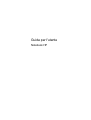 1
1
-
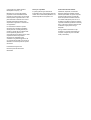 2
2
-
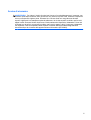 3
3
-
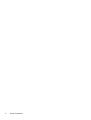 4
4
-
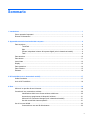 5
5
-
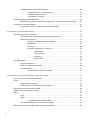 6
6
-
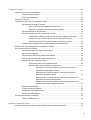 7
7
-
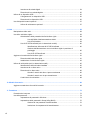 8
8
-
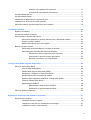 9
9
-
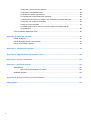 10
10
-
 11
11
-
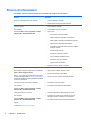 12
12
-
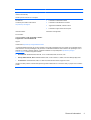 13
13
-
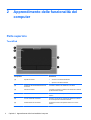 14
14
-
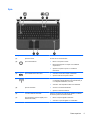 15
15
-
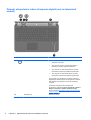 16
16
-
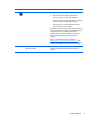 17
17
-
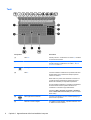 18
18
-
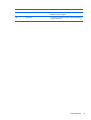 19
19
-
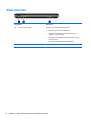 20
20
-
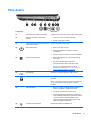 21
21
-
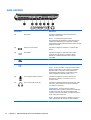 22
22
-
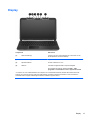 23
23
-
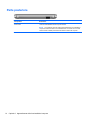 24
24
-
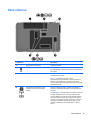 25
25
-
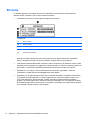 26
26
-
 27
27
-
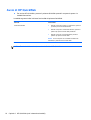 28
28
-
 29
29
-
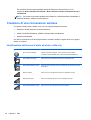 30
30
-
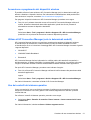 31
31
-
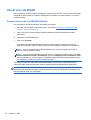 32
32
-
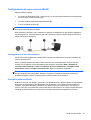 33
33
-
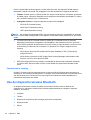 34
34
-
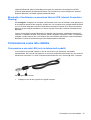 35
35
-
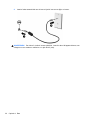 36
36
-
 37
37
-
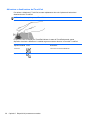 38
38
-
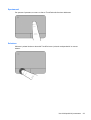 39
39
-
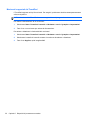 40
40
-
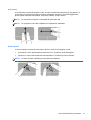 41
41
-
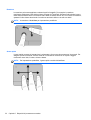 42
42
-
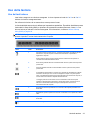 43
43
-
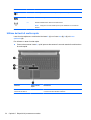 44
44
-
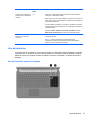 45
45
-
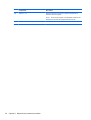 46
46
-
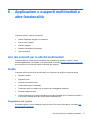 47
47
-
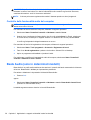 48
48
-
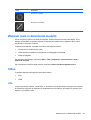 49
49
-
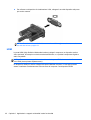 50
50
-
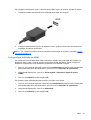 51
51
-
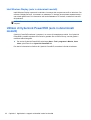 52
52
-
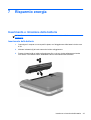 53
53
-
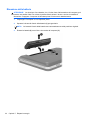 54
54
-
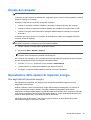 55
55
-
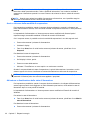 56
56
-
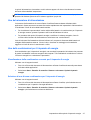 57
57
-
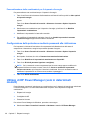 58
58
-
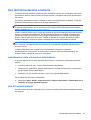 59
59
-
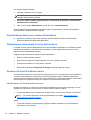 60
60
-
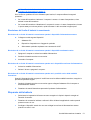 61
61
-
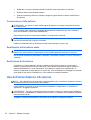 62
62
-
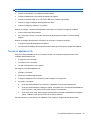 63
63
-
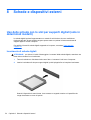 64
64
-
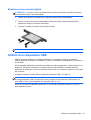 65
65
-
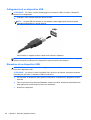 66
66
-
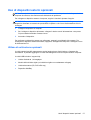 67
67
-
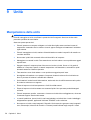 68
68
-
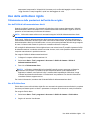 69
69
-
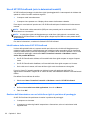 70
70
-
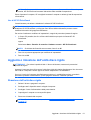 71
71
-
 72
72
-
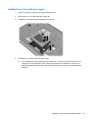 73
73
-
 74
74
-
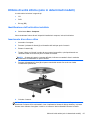 75
75
-
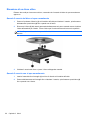 76
76
-
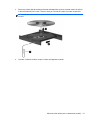 77
77
-
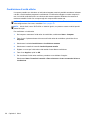 78
78
-
 79
79
-
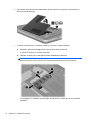 80
80
-
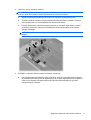 81
81
-
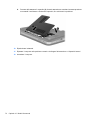 82
82
-
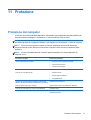 83
83
-
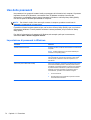 84
84
-
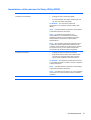 85
85
-
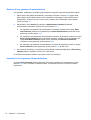 86
86
-
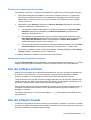 87
87
-
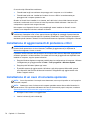 88
88
-
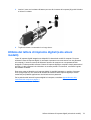 89
89
-
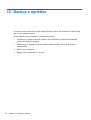 90
90
-
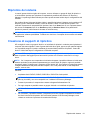 91
91
-
 92
92
-
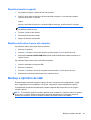 93
93
-
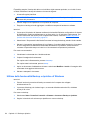 94
94
-
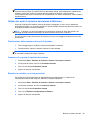 95
95
-
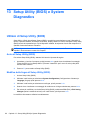 96
96
-
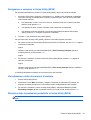 97
97
-
 98
98
-
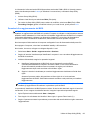 99
99
-
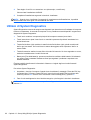 100
100
-
 101
101
-
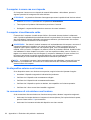 102
102
-
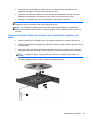 103
103
-
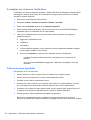 104
104
-
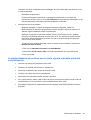 105
105
-
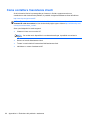 106
106
-
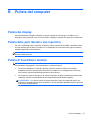 107
107
-
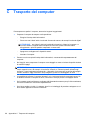 108
108
-
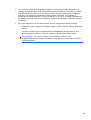 109
109
-
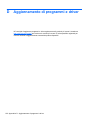 110
110
-
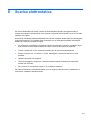 111
111
-
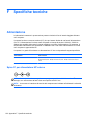 112
112
-
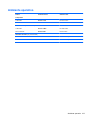 113
113
-
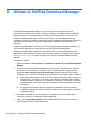 114
114
-
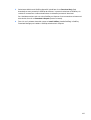 115
115
-
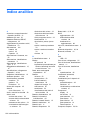 116
116
-
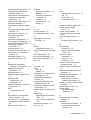 117
117
-
 118
118
-
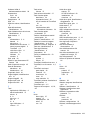 119
119
-
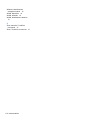 120
120
HP Pavilion dv6-6c00 Quad Edition Entertainment Notebook PC series Manuale del proprietario
- Tipo
- Manuale del proprietario
Documenti correlati
-
HP Pavilion dm4-3100 Beats Edition Entertainment Notebook PC series Manuale del proprietario
-
HP Pavilion dm4-3000 Entertainment Notebook PC series Manuale del proprietario
-
HP Pavilion dv7-7000 Quad Edition Entertainment Notebook PC series Manuale del proprietario
-
HP Pavilion dv6-7000 Entertainment Notebook PC series Manuale del proprietario
-
HP Pavilion dv6-7000 Entertainment Notebook PC series Manuale del proprietario
-
HP Folio 13 Notebook PC Base Model Manuale del proprietario
-
HP Folio 13-1018tu Notebook PC Manuale del proprietario
-
HP Mini 100e Education Edition Manuale del proprietario
-
HP Pavilion g6-2300 Select Edition Notebook PC series Manuale del proprietario
-
HP ENVY m6-1100 Notebook PC series Manuale del proprietario